4K에서 하드 드라이브를 정렬하는 방법: 성능과 수명을 개선하기 위한 주요 단계
지난 10일 동안 뜨거운 기술 주제 중 하드 드라이브 최적화, 특히 4K 정렬 기술이 다시 한 번 초점이 되었습니다. SSD와 고속 기계식 하드 드라이브의 인기로 인해 사용자는 스토리지 성능에 대한 요구 사항이 점점 더 높아지고 있습니다. 이 기사에서는 4K 정렬의 원리, 감지 방법 및 작동 단계를 자세히 소개하고 참조용으로 구조화된 데이터를 첨부합니다.
1. 4K 정렬이란 무엇입니까?
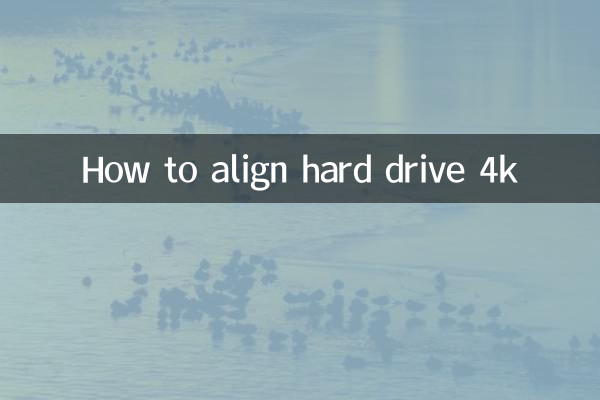
4K 정렬은 하드 디스크 파티션의 시작 위치를 물리적 섹터의 4K 경계에 맞추는 것을 의미합니다. 최신 하드 드라이브는 일반적으로 4K 섹터(4096바이트)를 사용하며 기존 파티셔닝 방법으로 인해 데이터가 여러 섹터에 저장되어 읽기 및 쓰기 효율성이 저하될 수 있습니다.
| 정렬 상태 | 읽기 및 쓰기 속도 | 수명에 미치는 영향 |
|---|---|---|
| 정렬됨 | 20%-30% 증가 | 마모 감소 |
| 잘못 정렬된 | 성능 저하 | 추가 쓰기 추가 |
2. 4K 정렬 상태를 감지하는 방법
Windows 시스템은 다음 방법을 통해 감지할 수 있습니다.
| 도구 | 명령/행동 | 결과 해석 |
|---|---|---|
| 시스템은 다음과 함께 제공됩니다. | wmic 파티션 get Name, StartingOffset | 4096으로 나눌 수 있으면 정렬됨 |
| AS SSD 벤치마크 | 소프트웨어를 실행하여 "1024K-OK"를 확인하세요. | 정렬하려면 녹색으로 표시하세요. |
| CrystalDiskInfo | "정렬" 항목 보기 | 정렬하려면 "예"를 표시하세요. |
3. 4K 정렬을 달성하는 세 가지 방법
방법 1: Windows 시스템 설치 중 정렬
단계: 원본 시스템 이미지 사용 > 파티션 인터페이스의 모든 파티션 삭제 > 새 파티션 생성(시스템 자동 정렬)
방법 2: DiskGenius 도구 정렬
| 단계 | 작동 지침 |
|---|---|
| 1 | DiskGenius 전문가판 다운로드 |
| 2 | 대상 하드 드라이브를 마우스 오른쪽 버튼으로 클릭하고 "빠른 파티션"을 선택합니다. |
| 3 | "이 섹터 수의 정수배로 파티션 정렬"을 선택하십시오. |
| 4 | "4096개 섹터"를 선택하고 실행합니다. |
방법 3: 명령줄에서 수동 정렬(고급 사용자용)
diskpart 도구 사용:
| 주문하다 | 기능 |
|---|---|
| 디스크 나열 | 디스크 목록 표시 |
| 디스크 X 선택 | 대상 디스크 선택 |
| 파티션 기본 정렬 생성 = 4096 | 정렬된 파티션 만들기 |
4. 주의사항
1. 작업 전 중요한 데이터는 반드시 백업하세요.
2. 일부 오래된 마더보드는 BIOS를 업데이트해야 할 수도 있습니다.
3. 정렬 작업을 수행하면 데이터가 손실되므로 새 하드 드라이브에서 수행하는 것이 좋습니다.
4. RAID 어레이는 컨트롤러 수준에서 정렬되어야 합니다.
5. 4K 정렬 성능 비교 데이터
| 테스트 항목 | 잘못 정렬된 | 정렬됨 | 개선 |
|---|---|---|---|
| 지속적인 독서 | 450MB/초 | 520MB/초 | 15.5% |
| 4K 무작위 읽기 및 쓰기 | 35MB/초 | 48MB/초 | 37% |
| 지연 | 0.15ms | 0.11ms | 26.7% |
위의 방법과 데이터에서 볼 수 있듯이 4K 정렬은 특히 작은 파일을 자주 읽고 쓰는 응용 프로그램(예: 시스템 시작, 게임 로딩 등)의 경우 하드 드라이브 성능을 크게 향상시킬 수 있습니다. 최신 하드 드라이브를 사용하는 모든 사용자에게 확인 및 최적화를 권장합니다.
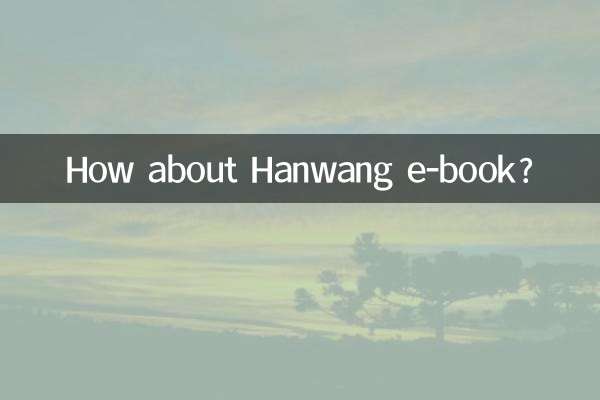
세부 사항을 확인하십시오

세부 사항을 확인하십시오